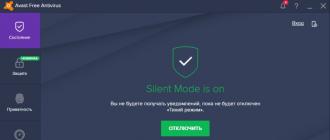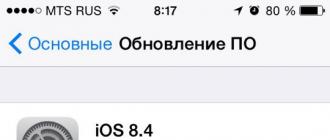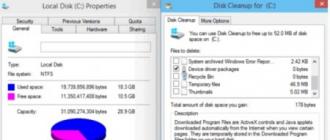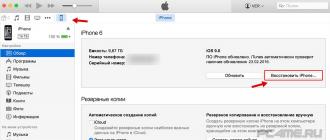অ্যাপল আইফোন, আইপ্যাড এবং আইপড টাচের জন্য আইওএস 8.4 প্রকাশ করেছে, সাথে তার দীর্ঘ প্রতীক্ষিত স্ট্রিমিং মিউজিক পরিষেবা AppleMusic।
আপনার যদি iOS 8.4 ইনস্টল করতে সাহায্যের প্রয়োজন হয় তবে এই নির্দেশাবলী অনুসরণ করুন।
iOS 8.4 সামঞ্জস্য
অনুগ্রহ করে মনে রাখবেন যে iOS 8.4 নিম্নলিখিত iOS ডিভাইসগুলির জন্য একটি বিনামূল্যের আপডেট হিসাবে উপলব্ধ:
- iPhone 6, iPhone 6 Plus, iPhone 5S, iPhone 5C, iPhone 5 এবং iPhone 4S
- iPad Air, iPad 4, iPad 3 এবং iPad 2
- রেটিনা আইপ্যাড মিনি, ১ম জেনার আইপ্যাড মিনি
- iPod touch 5
ব্যাকআপ:
আইওএস সফ্টওয়্যার আপডেট করার আগে আপনার আইফোন, আইপ্যাড এবং আইপড টাচের ব্যাক আপ নেওয়া কখনই খারাপ ধারণা নয়।
আপনি iTunes বা iCloud ব্যবহার করে আপনার iOS ডিভাইস ব্যাক আপ করতে পারেন।
ওয়্যারলেসভাবে iOS 8.4 আপডেট কিভাবে ইনস্টল করবেন (OTA over the air):
আপনি ডাউনলোড শুরু করার আগে, আপনার ডিভাইসটিকে চার্জ করার জন্য একটি চার্জারের সাথে সংযুক্ত করুন। অ্যাপলের সার্ভারের লোড এবং আপনার ইন্টারনেট সংযোগের উপর নির্ভর করে ডাউনলোড এবং ইনস্টল করতে কয়েক মিনিট থেকে এক ঘন্টা পর্যন্ত সময় লাগতে পারে। এছাড়াও আপনি মোবাইল ডেটা ব্যবহার না করে বিনামূল্যে iOS আপডেট করতে একটি স্থানীয় ওয়াইফাই নেটওয়ার্কের সাথে আপনার iPhone সংযোগ করতে পারেন৷
আপনি একবার Wi-Fi নেটওয়ার্কের সাথে সংযুক্ত হয়ে গেলে, খুলুন সেটিংসএবং ক্লিক করুন বেসিক > সফটওয়্যার আপডেট. iOS স্বয়ংক্রিয়ভাবে আপডেটগুলি পরীক্ষা করবে এবং আপনাকে জানিয়ে দেবে যে একটি সফ্টওয়্যার আপডেট উপলব্ধ রয়েছে৷
বিঃদ্রঃ:আপনি যদি জেলব্রোকেন হয়ে থাকেন, তাহলে আপনাকে আইটিউনস ব্যবহার করে আপডেটটি ইনস্টল করতে হবে, যেহেতু আপনি জানেন যে OTA আপডেটের সাথে সমস্যা হতে পারে।

আপডেট ডাউনলোড করতে ডাউনলোড ক্লিক করুন. ডাউনলোড সম্পূর্ণ হওয়ার জন্য অপেক্ষা করুন এবং তারপরে আপডেটটি ইনস্টল করতে ইনস্টল ক্লিক করুন। আপনার iPhone বা iPad আপডেটটি ডাউনলোড করবে এবং এটি প্রস্তুত হলে আপনাকে অবহিত করবে। ফিরে সেটিংস>সাধারণ>সফ্টওয়্যার আপডেট, এবং তারপরে ডাউনলোড করা iOS আপডেট ফাইলটি ইনস্টল করতে Install এ ক্লিক করুন।
আইটিউনস ব্যবহার করে iOS 8.4 আপডেট কীভাবে ইনস্টল করবেন:
আপনি যদি উপরে উল্লিখিত হিসাবে iOS 8.4 আপডেট ওভার দ্য এয়ার (OTA) না পেয়ে থাকেন, তাহলে আপনি অফিসিয়াল সোর্স থেকে iOS 8.4 ডাউনলোড করতে পারেন (নীচে দেওয়া লিঙ্কগুলি) এবং আপনার iOS ডিভাইস ম্যানুয়ালি আপডেট করতে iTunes ব্যবহার করতে পারেন। এছাড়াও, আইটিউনস ব্যবহার করে আপডেট ইনস্টল করা কার্যকর হতে পারে যদি আপনার ডিভাইসে OTA এর মাধ্যমে আপডেট করার জন্য পর্যাপ্ত স্থান না থাকে।
আপনার ডিভাইস সংযোগ করার আগে, আপনি iTunes এর সর্বশেষ সংস্করণ ব্যবহার করছেন তা নিশ্চিত করুন। মেনু বারে আইটিউনস বা সাহায্যে ক্লিক করুন এবং তারপরে "আপডেটস" এ ক্লিক করুন।
আপনার আইটিউনস সংস্করণ পরীক্ষা করার পরে, নিম্নলিখিত পদক্ষেপগুলি নিয়ে এগিয়ে যান:
ধাপ 1:একটি USB কেবল ব্যবহার করে আপনার কম্পিউটারে আপনার ডিভাইসটি সংযুক্ত করুন৷ আপনার কম্পিউটারে আইটিউনস খোলার জন্য অপেক্ষা করুন, বা আপনার ডিভাইসে খুলতে এবং সংযোগ করতে এটি ম্যানুয়ালি চালু করুন৷
ধাপ ২:আইটিউনস স্টোর বোতামের বাম দিকের ডিভাইস বোতামটি ক্লিক করুন, iTunes এর উপরের ডানদিকে কোণায়।
ধাপ 3:অপশন বা শিফট কী চেপে না ধরে সরাসরি "আপডেট" এ ক্লিক করুন। iOS 8.4 আপডেট উপলব্ধ থাকলে, এটি স্বয়ংক্রিয়ভাবে ডাউনলোড হবে এবং iOS 8.4 এ আপনার ডিভাইস আপডেট করা শুরু করবে।
 ধাপ 4:আপনি একটি পপ-আপ বার্তা পাবেন যা আপনাকে জানিয়ে দেবে যে একটি নতুন আপডেট উপলব্ধ। বোতামে ক্লিক করুন ডাউনলোড করুন এবং আপডেট করুন. যদি একটি বার্তা প্রদর্শিত হয় যে iOS 8.3 সর্বশেষ সংস্করণ উপলব্ধ, তাহলে ধাপ 5 এ প্রদত্ত ডাউনলোড লিঙ্কগুলি ব্যবহার করে সংশ্লিষ্ট ফার্মওয়্যার ফাইলটি ডাউনলোড করুন।
ধাপ 4:আপনি একটি পপ-আপ বার্তা পাবেন যা আপনাকে জানিয়ে দেবে যে একটি নতুন আপডেট উপলব্ধ। বোতামে ক্লিক করুন ডাউনলোড করুন এবং আপডেট করুন. যদি একটি বার্তা প্রদর্শিত হয় যে iOS 8.3 সর্বশেষ সংস্করণ উপলব্ধ, তাহলে ধাপ 5 এ প্রদত্ত ডাউনলোড লিঙ্কগুলি ব্যবহার করে সংশ্লিষ্ট ফার্মওয়্যার ফাইলটি ডাউনলোড করুন।
ধাপ 5:আগের ধাপে সবকিছু ঠিকঠাক থাকলে এই ধাপটি এড়িয়ে যান।
সংশ্লিষ্ট ডিভাইসের জন্য এই পৃষ্ঠা থেকে আপনার ডিভাইসের জন্য iOS ফার্মওয়্যার ফাইল ডাউনলোড করুন [ফাইলের আকার 1.5 GB থেকে 2.0 GB পর্যন্ত আপনার ডিভাইসের উপর নির্ভর করে]:
বিঃদ্রঃ:আপনি যদি Safari ব্যবহার করে ফার্মওয়্যার ফাইল ডাউনলোড করেন, তাহলে নিশ্চিত করুন যে স্বয়ংক্রিয় নিষ্কাশন বৈশিষ্ট্যটি নিষ্ক্রিয় করা আছে বা Chrome বা Firefox ব্যবহার করুন৷
আপনার মডেল নম্বর খুঁজে পেতে এবং উপযুক্ত লিঙ্ক থেকে ফাইলটি ডাউনলোড করতে আপনার iPhone, iPad বা iPod Touch এর পিছনের অংশটি পরীক্ষা করুন।
আইফোনের জন্য iOS 8.4 IPSW ডাউনলোড করার সরাসরি লিঙ্ক:
আইপ্যাডের জন্য iOS 8.4 IPSW ডাউনলোড করার সরাসরি লিঙ্ক:
আইপড টাচের জন্য iOS 8.4 IPSW এর জন্য সরাসরি ডাউনলোড লিঙ্ক:
ফার্মওয়্যার ফাইল ডাউনলোড করার পরে, বিকল্প (ম্যাক) বা শিফট (উইন্ডোজ) বোতামটি ধরে রাখুন এবং "এ ক্লিক করুন হালনাগাদ“. গুরুত্বপূর্ণ:ক্লিক করুন হালনাগাদ, কিন্তু না আইফোন পুনঃস্থাপন...আপনার আইফোন পুনরুদ্ধার এবং সমস্ত সেটিংস রিসেট এড়াতে।
তাই নতুন iOS সংস্করণ 9.3 এবং আপনি এটি আপনার iOS ডিভাইসে বিনামূল্যে পেতে পারেন। আপডেটটি বিনামূল্যে এবং সহজেই সকল iOS ডিভাইস ব্যবহারকারীদের জন্য উপলব্ধ। তবে নতুন আপডেট ইন্সটল করার ব্যাপারে একটু সন্দেহপ্রবণ হওয়াটা বোধগম্য। এখন পর্যন্ত আপনি সম্ভবত আপডেটের সাথে আসা ছোটখাট সমস্যাগুলি সম্পর্কে শুনেছেন। যদি এটিই আপনাকে নতুন iOS 9.3 ডাউনলোড করার বিষয়ে সতর্ক করে তোলে, তাহলে আপনি জেনে খুশি হবেন যে রিপোর্ট করা সমস্যাগুলি খুব কম এবং এর মধ্যে অনেক দূরে - তাদের বেশিরভাগই সহজেই সমাধানযোগ্য।
আমি কি ইনস্টল করতে পারি? iPhone 4s-এ iOS 9.3। এটি এমন একটি প্রশ্ন যে এটি অনুমান করা ন্যায্য যে এই আপডেট সম্পর্কিত সমস্যাগুলির মধ্যে কিছু পুরানো সংস্করণ যেমন iPhone 4S এবং iPad 2 প্রভাবিত হয়েছে৷ এটিও সম্ভবত।
আপনি যখন আপনার iPhone 4s আপডেট করেন, তখন আপনি নতুন আপডেটের সাথে আসা সমস্ত দুর্দান্ত নতুন বৈশিষ্ট্যগুলি উপভোগ করতে পারবেন না।
আপনি আপনার iPhone 4s-এ নতুন 9.3 ফার্মওয়্যারে আপগ্রেড করতে পারবেন কি না এবং আপনি যখন করবেন তখন কী আশা করবেন এই প্রশ্নটি এই পোস্টটির লক্ষ্য।
পার্ট 1: তাহলে, আপনি কি আপনার iPhone 4s এ iOS 9.3 ইনস্টল করতে পারবেন?
এই প্রশ্নের উত্তর দেওয়ার জন্য, আমাদের iOS 9.3 এর সাথে সামঞ্জস্যপূর্ণ ডিভাইসগুলি দেখতে হবে। এই ডিভাইসগুলি;
- iPhone 4s এবং পরবর্তী
- iPod Touch পঞ্চম প্রজন্ম এবং তার উপরে
- iPad 2 এবং পরবর্তী
- এবং আইপ্যাড মিনি প্রথম প্রজন্ম এবং পরে
সুতরাং, স্পষ্টতই, আপনি নতুন ফার্মওয়্যার 9.3 দিয়ে 4s ছবি আপডেট করতে পারেন। এখানে উল্লেখ্য যে, বেশ কিছু রিপোর্ট এসেছে যেখানে পুরানো ডিভাইস যেমন iPhone 4S এবং iPad 2 আপডেট করার পরে সক্রিয় হতে ব্যর্থ হয়েছে। আপনি যদি এখনও আপডেট না করে থাকেন তবে এটি আপনার উদ্বেগের মধ্যে সবচেয়ে কম হওয়া উচিত। খাঁটি অ্যাপল ফ্যাশনে, তারা এই সমস্যাটি মোকাবেলা করার জন্য ফার্মওয়্যার 9.3 এর একটি আপডেট সংস্করণ প্রকাশ করেছে। আপনি এখনই আপগ্রেড করার সিদ্ধান্ত নিলে, আপনি এই নতুন সংস্করণটি পাবেন৷
আপনার ডিভাইসের সাথে মেসিং আপডেট করার বিষয়ে চিন্তা না করে আপনি নিরাপদে আপনার iPhone 4s এ iOS 9.3 আপডেট পেতে পারেন।
পার্ট 2: আপনি যদি আপনার iPhone 4s এ iOS 9 আপডেট করেন তাহলে আপনি কোন বৈশিষ্ট্যগুলি পাবেন?
ঠিক যেমন আমরা আগে উল্লেখ করেছি, যদিও আপনি iPhone 4S-কে নতুন 9.3 ফার্মওয়্যারে আপডেট করতে পারেন, নতুন অপারেটিং সিস্টেমের কিছু বৈশিষ্ট্য রয়েছে যা পুরোনো ডিভাইসে কাজ করবে না। উদাহরণস্বরূপ, নতুন ফার্মওয়্যার 9.3 থেকে বেরিয়ে আসার জন্য সবচেয়ে আলোচিত বৈশিষ্ট্যটি হল নাইট শিফট। এটি একটি নতুন মোড যা স্বাভাবিক স্ক্রীন নীলকে কমাতে স্ক্রীনের রঙ লাল রঙে পরিবর্তন করে যা ঘুম দমন করতে প্রমাণিত হয়েছে।
তবে এই বৈশিষ্ট্যটি শুধুমাত্র iPhone 5s বা তার পরের, iPad Pro, iPad Air বা পরবর্তীতে, iPad Mini 2 বা পরবর্তীতে এবং iPod Touch 6 তম প্রজন্মে উপলব্ধ হবে। এর মানে হল আপনি আপনার iPhone 4s এ এই দুর্দান্ত নতুন বৈশিষ্ট্যটি পেতে সক্ষম হবেন না। বাকি অন্যান্য বৈশিষ্ট্যগুলি আপনার ডিভাইসে ভাল কাজ করা উচিত।
পার্ট 3: আপগ্রেড করার আগে করণীয়
সুতরাং, আপনি ফার্মওয়্যার 9.3 দিয়ে আপনার iPhone 4S আপডেট করার সিদ্ধান্ত নিয়েছেন। কিন্তু আপনি এটি করার আগে, কিছু জিনিস আছে যা আমরা ভেবেছিলাম যে আমরা আপনাকে আপগ্রেডের জন্য প্রস্তুত করতে সাহায্য করার জন্য রূপরেখা দেব। আপডেটটি মসৃণভাবে চলে তা নিশ্চিত করতে আপনাকে যা করতে হবে তা এখানে।
- আপডেট করার আগে আপনার ডিভাইসের অ্যাপল আইডি এবং পাসওয়ার্ড সহজে রাখা গুরুত্বপূর্ণ। একটি আপডেটের সময় অ্যাপল আপনাকে এই তথ্য জানতে চাইতে পারে। আপনার কিছু অ্যাপ এবং সুবিধার পরিষেবাগুলির জন্য লগইন তথ্য সংরক্ষণ করাও একটি ভাল ধারণা হতে পারে৷ এটি খুব সম্ভবত এই অ্যাপ্লিকেশন এবং পরিষেবাগুলি থেকে একটি আপডেট আপনাকে প্রবেশ করতে পারে৷
- আপনার ডিভাইসে গুরুত্বপূর্ণ ফাইল থাকলে, নতুন আপডেট ইনস্টল করার আগে আপনি আপনার ডিভাইসের ব্যাকআপ নিতে পারেন। আপডেটের পরে ডেটা হারিয়ে যাওয়ার খবর শোনা অস্বাভাবিক নয়।
- আপনি আপনার ডিভাইসে সেটিংস অ্যাপের মাধ্যমে বা iTunes-এর মাধ্যমে আপডেট করতে চান কিনা তা স্থির করুন। আপনি যদি বাতাসে এটি করতে যাচ্ছেন, আপনার ডিভাইসে কমপক্ষে 50% চার্জ থাকতে হবে।
- সর্বদা প্রস্তুত থাকার চেতনায়, আপডেটের ফলে উদ্ভূত সম্ভাব্য সমস্যাগুলির সন্ধান করা গুরুত্বপূর্ণ।
পার্ট 4: এখন কিভাবে iOS 9.3 ডাউনলোড করবেন
আপডেটগুলি পাওয়া সর্বদা একটি ভাল ধারণা কারণ এটি সর্বদা গুরুত্বপূর্ণ সুরক্ষা আপডেট এবং বাগ ফিক্সের সাথে আসে, আপনি উপভোগ করতে পারবেন এমন দুর্দান্ত নতুন বৈশিষ্ট্যগুলির উল্লেখ না করা। নতুন iOS 9.3 কীভাবে পাবেন তা এখানে।
ধাপ 1: iTunes বা iCloud ব্যবহার করে আপনার ডেটা ব্যাকআপ করুন। এইভাবে কিছু ভুল হলে আপনার কাছে একটি নিরাপত্তা কম্বল থাকবে।
ধাপ 2: আপনার ডিভাইসটিকে তার চার্জার বা আপনার কম্পিউটারের সাথে সংযুক্ত করুন। আপনি যদি বাতাসে আপডেট করতে চান তাহলে আপনার ডিভাইসটিকে Wi-Fi এর মাধ্যমে ইন্টারনেটের সাথে সংযুক্ত করুন৷ আপনি যদি iTunes ব্যবহার করেন তাহলে iTunes খুলুন৷
ধাপ 3: সফ্টওয়্যার আপডেট খুঁজুন। আপনার ডিভাইসে সেটিংস > সাধারণ > সফ্টওয়্যার আপডেট ক্লিক করুন তারপর ডাউনলোড করুন এবং ইনস্টল করুন
আপনি যদি আইটিউনস ব্যবহার করেন তবে সারাংশ শিরোনামের অধীনে, আপডেটের জন্য চেক করুন নির্বাচন করুন

ধাপ 4: আপডেটের জন্য আপনাকে আপনার ডিভাইসে জায়গা খালি করতে হতে পারে। ডিভাইসটি আপনাকে কিছু অ্যাপ্লিকেশন মুছে ফেলার বিকল্প দেবে, যা আপডেটের পরে ওভাররাইট করা হবে।
আপনি পরে আপডেটের সময়সূচী করার সিদ্ধান্ত নিতে পারেন। আপনি যদি রাতারাতি সেট আপ করার সিদ্ধান্ত নেন তবে আপনার ডিভাইসটি চার্জারের সাথে সংযুক্ত থাকে তা নিশ্চিত করুন৷
আমরা আশা করি আপনি আপনার iPhone 4s-এ নতুন iOS 9.3 উপভোগ করবেন। আপনি হয়ত সমস্ত বৈশিষ্ট্য উপভোগ করতে পারবেন না, তবে আমরা গ্যারান্টি দিচ্ছি যে আপনি আপগ্রেডের জন্য অনুশোচনা করবেন না৷
অ্যাপল নিজেকে দীর্ঘমেয়াদে দুর্দান্ত হিসাবে দেখিয়েছে, কারণ এটি দীর্ঘ সময়ের জন্য স্মার্টফোন সমর্থন করে, এমনকি আজও অনেক ব্যবহারকারী আগ্রহী কিভাবে আইফোন 4 আপডেট করবেনআইওএস 8 এর নতুন সংস্করণে। ফার্মওয়্যারটি 2014 সালে আবার প্রকাশিত হয়েছিল এবং এক বছর আগে, আইওএস 7।
এটি লক্ষণীয় যে OS-এর 7 সংস্করণে, সত্যিকারের নাটকীয় নকশা পরিবর্তনগুলি প্রবর্তন করা হয়েছিল, চেহারার উপর বেশি জোর দেওয়া হয়েছিল। এখন অ্যাপল কিছুটা শান্ত হয়েছে এবং iOS 8 এ তারা কার্যকারিতা বৃদ্ধির পথ নিয়েছে, তাই নতুন ফাংশন যুক্ত করা হয়েছে, অ্যাপ্লিকেশনগুলিকে পুনরায় ডিজাইন করা হয়েছে এবং নতুন এক্সটেনশনগুলি তৈরি করা হয়েছে। একটি আরও রক্ষণশীল পদ্ধতি ভাল কাজ করেছে, তাই অনেক আইফোন 4 মালিক আপগ্রেড করতে চান।
দুর্ভাগ্যবশত, আমাদের আপনাকে হতাশ করতে হবে, Apple নিম্নলিখিত গ্যাজেটগুলিকে iOS 8-এ আপডেট করার অনুমতি দিয়েছে: iPhone 4S – 6 Plus, iPad 2,3,4, Air, Mini এবং iPod touch 5G৷ অর্থাৎ, বিশুদ্ধ 4 র্থ সংস্করণের মালিকদের জন্য আপডেট করার কোন সুযোগ নেই, তাই আপনাকে 7 তম সংস্করণে থাকতে হবে, এটি স্মার্টফোনের জন্য চূড়ান্ত সংস্করণ।

কিভাবে আইফোন 4 আইওএস 8 আপডেট করবেন? প্রস্তুতি
আইফোন 4 থেকে iOS 8 আপডেট করার কাজটির সারমর্মটি জেনে নেওয়া যাক। আসলে, অপারেটিং সিস্টেম আপডেট করার জন্য শুধুমাত্র 2টি প্রধান উপায় রয়েছে, উভয়ই অফিসিয়াল কিন্তু প্রয়োজনীয় বিবরণে কিছু পার্থক্য রয়েছে। সুতরাং আপনার স্মার্টফোনের মাধ্যমে Wi-Fi এর মাধ্যমে এবং iTunes এর মাধ্যমে আপডেট করার বিকল্পটি হাইলাইট করা উচিত, যার জন্য একটি পিসির সাথে সংযোগ প্রয়োজন৷
সিস্টেম আপডেট করার ফলে ডিভাইস থেকে ব্যক্তিগত ডেটা মুছে ফেলা হতে পারে, যা নাটকীয়ভাবে ব্যবহারকারীদের প্রক্রিয়াটি সম্পাদন করতে নিরুৎসাহিত করে। প্রথমত, আমরা কীভাবে আইফোনের একটি ব্যাকআপ কপি তৈরি করব তা দেখব, যা এই ত্রুটিটি দূর করবে এবং তারপরে আপনি সহজেই সবকিছু তার জায়গায় ফিরিয়ে দিতে পারেন।
একটি ব্যাকআপ তৈরি করার একটি সহজ, আদর্শ উপায় হল iCloud পরিষেবা, এটির জন্য ইন্টারনেটে অ্যাক্সেস প্রয়োজন, আপনাকে এটি করতে হবে:
- "সেটিংস" আইকনে ক্লিক করুন;
- iCloud নির্বাচন করুন;

- আপনার আইডি ব্যবহার করে আপনার অ্যাকাউন্টে লগ ইন করুন;
- আপনি যে অ্যাপ্লিকেশনগুলিকে ক্লাউডে সংরক্ষণ করতে চান সেগুলি থেকে তথ্য সহ নির্বাচন করুন;
- এখন "স্টোরেজ এবং কপি" এ ক্লিক করুন;
- "আইক্লাউডে অনুলিপি করুন" স্লাইডারটিকে সক্রিয় করতে সেট করুন;

- "একটি অনুলিপি তৈরি করুন" এ ক্লিক করুন।
এটি আপডেট করার একমাত্র উপায় নয়, কারণ আইটিউনস এবং পিসি ব্যবহার করে আরেকটি বিকল্প রয়েছে:
- আপনার ডিভাইস সংযুক্ত করুন এবং আইটিউনস খুলুন;
- "ব্রাউজ" ট্যাবে যান, যেখানে আপনি "এখনই একটি অনুলিপি তৈরি করুন" দেখতে পাবেন এবং স্লাইডারটিকে অবস্থানে নিয়ে যান যাতে পিসিতে ব্যাকআপ সংরক্ষণ করা হয়;

- "স্টোর" ট্যাবে যান এবং আপনার কম্পিউটারকে অনুমোদন করুন;
- এখন "ফাইল", তারপরে "ডিভাইস" এবং অবশেষে "ট্রান্সফার পারচেসেস" অনুসরণ করুন।
উভয় অপারেশন সময় নেয়, তাই ধৈর্য ধরুন।
কিভাবে Wi-Fi ব্যবহার করে আইফোন 4 আপডেট করবেন?
আসুন পিসিতে সংযোগ না করে আইফোন 4-এ আইওএস আপডেট করার প্রশ্নে এগিয়ে যাই, অর্থাৎ, বাতাসে। নির্মাতারা এই পদ্ধতির জন্য একটি বিশেষ ফাংশন চালু করেছে; এটি সহজেই স্মার্টফোনেই পাওয়া যাবে।
আপডেটটি সম্পাদন করার আগে, আপনাকে বেশ কয়েকটি সূক্ষ্মতা সম্পর্কে সচেতন হতে হবে যা আইফোন 4 থেকে 8 আপডেট করার প্রশ্নে সহায়তা করবে। নেটওয়ার্ক সংযোগে কোনও বাধা থাকা উচিত নয়, অর্থাৎ, আপনি Wi-Fi কভারেজ ছেড়ে যেতে পারবেন না। এলাকা, আপডেটের সময় স্মার্টফোন একা ছেড়ে দেওয়াই ভালো। বিদ্যুতের অভাবের কারণে আইফোন বন্ধ করা উচিত নয়, কারণ প্রক্রিয়াটি দীর্ঘ সময় নিতে পারে। আপনার স্মার্টফোনে অর্ধেকেরও বেশি চার্জ আছে তা নিশ্চিত করুন।
কিভাবে Wi-Fi এর মাধ্যমে iPhone 4 থেকে iOS 8 আপডেট করবেন:
- "সেটিংস" বিভাগটি অনুসরণ করুন;
- "মৌলিক" বিভাগ নির্বাচন করুন;
- এরপর, "আপডেট সফ্টওয়্যার" আইটেমটিতে ক্লিক করুন;

- "ডাউনলোড এবং ইনস্টল" বোতামে ক্লিক করুন।
পরবর্তী পদ্ধতির জন্য আপনার হস্তক্ষেপের প্রয়োজন নেই, আপডেটে হস্তক্ষেপ না করে শেষ পর্যন্ত অপেক্ষা করুন।
কিভাবে আইফোন 4 এ iOS আপডেট করবেন?
এই বিকল্পটি আইফোন 4 আপডেট করার মতো পরিস্থিতিতেও উপযুক্ত, যদি কোনও আপডেট না থাকে, অর্থাৎ, পূর্ববর্তী পদ্ধতিটি ইতিবাচক প্রভাব ফেলেনি। এই পদ্ধতিটি ব্যবহার করে পদ্ধতিটি সম্পাদনের প্ল্যাটফর্ম হল একটি পিসি এবং একটি আপডেট ফাইল বা নেটওয়ার্ক অ্যাক্সেসের উপস্থিতি। আপডেটগুলি সঠিকভাবে ইনস্টল করার জন্য iTunes এর সর্বশেষ সংস্করণ থাকতে হবে; আমরা প্রথমে এটি আপডেট করার পরামর্শ দিই।
ডিফল্টরূপে, পরিষেবাটি নিজেই একটি উপলব্ধ আপডেট অফার করবে যদি একটি বিদ্যমান থাকে তবে ফাংশনটি সর্বদা কাজ করে না, তাই আপনাকে প্রথমে ফাইলটি ডাউনলোড করতে হতে পারে। এই সমস্ত আপডেটগুলি প্রস্তুতকারকের ওয়েবসাইটে পাওয়া যাবে; iPhone 4S-এর জন্য, https://appldnld.apple.com/iOS8/031-05612.20140917.FB40v/iPhone4,1_8.0_12A365_Restore.ipsw লিঙ্কটি ব্যবহার করুন৷
- একটি USB কেবল ব্যবহার করে আপনার পিসি এবং আইফোন সংযোগ করুন;
- ডিভাইসটি শনাক্ত হওয়ার সাথে সাথে, একটি পপ-আপ উইন্ডো উপস্থিত হবে যা আপনাকে আপডেট করতে বলবে; যদি এটি না ঘটে তবে ম্যানুয়ালি আইটিউনস চালু করুন এবং "ব্রাউজ" ট্যাবে যান, "পরবর্তী" ক্লিক করে অফারে সম্মত হন;

- আপনার উদ্দেশ্য নিশ্চিত করুন এবং ইনস্টলেশন সম্পূর্ণ হওয়ার জন্য অপেক্ষা করুন।
আপনি যদি আপনার ডিভাইস আপডেট করার অফার না পেয়ে থাকেন, তাহলে আপনাকে "ব্রাউজ" ট্যাবে "আপডেট" এ ক্লিক করতে হবে এবং আপনি যে ফাইলটি আগে ডাউনলোড করেছেন তার পাথ নির্দিষ্ট করতে হবে।
এই ধরনের সহজ এবং কার্যকর সরঞ্জামগুলির জন্য ধন্যবাদ, আপনার স্মার্টফোন যতটা সম্ভব সময়ের সাথে তাল মিলিয়ে রাখবে। আপডেটের পরপরই, ডিজাইনে মৌলিক পার্থক্য লক্ষ্য করা কঠিন হবে, তবে মাল্টিটাস্কিং এবং বিজ্ঞপ্তি সিস্টেম উল্লেখযোগ্যভাবে উন্নত করা হয়েছে। স্ট্যান্ডার্ড টুল যেমন মেইল, ফটো, মেসেজ ইত্যাদি অনেক উন্নত করা হয়েছে। আপডেট করুন এবং আপনার iPhone থেকে সবচেয়ে বেশি সুবিধা পান৷
আপনার যদি এখনও "আইওএস 8 থেকে আইফোন 4 আপডেট করবেন?" বিষয়ে প্রশ্ন থাকে তবে আপনি তাদের মন্তব্যগুলিতে জিজ্ঞাসা করতে পারেন
iPhone 4s স্মার্টফোনের জন্য iOS 8 অপারেটিং সিস্টেমের পর্যালোচনা এবং আপডেট গাইড।
নেভিগেশন
একজন ব্যক্তি যে ডিভাইসই ব্যবহার করুক না কেন, সে তার গ্যাজেটে সবচেয়ে উন্নত সফটওয়্যার চায়। উদাহরণস্বরূপ, বিখ্যাত কোম্পানি অ্যাপলের আইফোন 4 স্মার্টফোনের মালিকরা প্রায়ই ভাবছেন যে তাদের ডিভাইসে iOS 8 অপারেটিং সিস্টেমের একটি সংস্করণ ইনস্টল করা মূল্যবান কিনা এবং এটি কীভাবে করবেন?
এই নিবন্ধে আমরা আপনাকে আইফোন 4 স্মার্টফোনে iOS 8 অপারেটিং সিস্টেমের প্রধান অসুবিধাগুলি বলব এবং যদি সেগুলি আপনাকে বিরক্ত না করে তবে আমরা এই সংস্করণটি কীভাবে ইনস্টল করবেন তা বিস্তারিতভাবে লিখব।
আইফোন 4 এ iOS 8 ইনস্টল করা কি মূল্যবান?
- অনেকেই সম্ভবত জানেন, আইফোন 4 এর প্রযুক্তিগত বৈশিষ্ট্যগুলি বিখ্যাত ইন্টারনেট সংস্থান ArsTechnica.com দ্বারা পরীক্ষা করা হয়েছিল। পরীক্ষার ফলাফলের উপর ভিত্তি করে, সাইটের সাংবাদিকরা শুধুমাত্র সর্বশেষ অ্যাপ্লিকেশন ব্যবহার করে ডিভাইসে iOS 8 অপারেটিং সিস্টেম কীভাবে কাজ করে তার একটি টেবিল সংকলন করেছে।
- সাধারণভাবে, ফলাফলটি খুব ভাল হয়েছে, যেহেতু অনেক ব্যবহারকারীর জন্য ব্রাউজার খোলার সময় 1 সেকেন্ড বা ছবি তোলার সময় 0.5 সেকেন্ডের পার্থক্য খুব বেশি গুরুত্বপূর্ণ নয়। টেবিল এবং পরীক্ষিত অ্যাপ্লিকেশন নীচে পাওয়া যাবে:

- টেবিল থাকা সত্ত্বেও, প্রধান প্রশ্ন "আইফোন 4 ডিভাইসে iOS 8 আপগ্রেড করা কি মূল্যবান" অস্পষ্ট রয়ে গেছে। আপনার কেন এটি প্রয়োজন তা আপনাকে স্পষ্টভাবে বুঝতে হবে
- আপনি যদি সর্বশেষ সফ্টওয়্যার বিকাশ থেকে পিছিয়ে থাকতে না চান এবং মানক এবং হালকা অ্যাপ্লিকেশন ব্যবহার করতে চান তবে iOS 8 অপারেটিং সিস্টেম ইনস্টল করা নিঃসন্দেহে এই উদ্দেশ্যে উপযুক্ত।
- যাইহোক, আপনি যদি ভবিষ্যতে ভারী অ্যাপ্লিকেশন ইনস্টল করতে বা গেম খেলতে চান, তবে সিস্টেমের এই সংস্করণে স্যুইচ করতে অস্বীকার করা ভাল। কর্মক্ষমতা ড্রপ বেশ উচ্চ হবে, ডিভাইস অতিরিক্ত গরম এবং ব্যর্থ শুরু হবে
- যদিও iPhone 4-এ একটি পঞ্চম-প্রজন্মের A5 প্রসেসর রয়েছে, অনেকগুলি অ্যাপ্লিকেশন ইতিমধ্যে আরও আধুনিক A8 চিপগুলির জন্য তৈরি করা হয়েছে এবং আপনার ডিভাইস তাদের সাথে ব্যাপকভাবে বিরোধ করবে।
সেটিংসের মাধ্যমে iPhone 4 এ iOS 8 অপারেটিং সিস্টেম ইনস্টল করা
- আপনি যদি অপারেটিং সিস্টেমের এই সংস্করণটি ইনস্টল করার সিদ্ধান্ত নেন, তবে ইনস্টলেশনের আগে আপনার ডিভাইসে পর্যাপ্ত মেমরি আছে কিনা তা নিশ্চিত করা উচিত।
- আপডেট (ফার্মওয়্যার) সহ সংরক্ষণাগার, যা ডাউনলোড করতে হবে, প্রায় 1 গিগাবাইট মেমরি নেয় এবং ইনস্টল করা আকারে (আনজিপ করা) 5 থেকে 6 গিগাবাইট পর্যন্ত। অতএব, আপনার কমপক্ষে 8GB ফ্রি মেমরি সহ একটি ডিভাইস থাকা দরকার। এই শর্ত পূরণ না হলে, অপারেটিং সিস্টেমের ইনস্টলেশন সম্পূর্ণ হবে না এবং, যখন ডিভাইস বুট হবে, সিস্টেমের মূল সংস্করণে পুনরুদ্ধার প্রক্রিয়া চালু করা হবে।
- আপডেট (ইনস্টলেশন) প্রক্রিয়া শুরু করতে, আপনাকে ডিভাইস সেটিংসে যেতে হবে এবং "সফ্টওয়্যার আপডেট" বিভাগে যেতে হবে, তারপরে "ডাউনলোড এবং ইনস্টল করুন" নির্বাচন করুন।

iPhone 4s-এ সেটিংসের মাধ্যমে iOS 8 আপডেট করা হচ্ছে
- ডাউনলোড এবং ইনস্টলেশন স্বয়ংক্রিয়ভাবে ব্যাকগ্রাউন্ডে শুরু হবে এবং একবার সম্পূর্ণ হলে, ডিভাইসটিকে পুনরায় বুট করতে হবে। রিবুট করার পরে, প্রধান ইনস্টলেশন শুরু হবে, যা একটি দীর্ঘ সময় নিতে পারে। সমস্ত উপাদান ইনস্টল করার পরে, ডিভাইসটি পুনরায় বুট করুন এবং অপারেটিং সিস্টেমের আপডেট হওয়া সংস্করণ ব্যবহার করুন
- এই প্রক্রিয়াটি শুধুমাত্র একটি ওয়াই-ফাই সংযোগের মাধ্যমে করা উচিত এবং আপনাকে অবশ্যই নিশ্চিত করতে হবে যে ব্যাটারির স্তর 50% এর বেশি। ডাউনলোড এবং আনপ্যাক করার সময় আপনি ডিভাইসটি বন্ধ করতে পারবেন না।
একটি কম্পিউটারের মাধ্যমে iPhone 4 এ iOS 8 অপারেটিং সিস্টেম ইনস্টল করা
- একটি পিসির মাধ্যমে অপারেটিং সিস্টেম আপডেট করার প্রক্রিয়াটি আদর্শ আইটিউনস অ্যাপ্লিকেশনের মাধ্যমে ঘটে, যা প্রথমে আপনার কম্পিউটারে ডাউনলোড করতে হবে। প্রায়শই, আপনি যখন অ্যাপল ডিভাইসের সাথে সংযোগ করেন তখন কম্পিউটারটি স্বয়ংক্রিয়ভাবে এটি ইনস্টল করে।
- অ্যাপ্লিকেশনটি ইনস্টল করার পরে এবং একটি তারের মাধ্যমে আপনার কম্পিউটারে আপনার ডিভাইসটি সংযুক্ত করার পরে, আপনাকে আইটিউনসে যেতে হবে এবং "ব্রাউজ" ট্যাবে যেতে হবে, তারপরে স্ক্রীনটি আপনার ডিভাইসের জন্য উপলব্ধ আপডেটগুলি সম্পর্কে তথ্য প্রদর্শন করবে।

iPhone 4s-এ কম্পিউটারের মাধ্যমে iOS 8 ইনস্টল করা হচ্ছে
- উপলব্ধ আপডেটগুলির অধীনে, আপনাকে "আপডেট" বোতামে ক্লিক করতে হবে এবং তারপরে "ডাউনলোড এবং আপডেট করুন", তারপরে আপনি মনিটরে ফার্মওয়্যার সংস্করণ সম্পর্কে তথ্য দেখতে পাবেন এবং প্রয়োজনে আপনি আপনার ডিভাইসের সাথে এর সামঞ্জস্যতা পরীক্ষা করতে পারেন।

- সামঞ্জস্যতা পরীক্ষা করার পরে, আপনাকে অবশ্যই "পরবর্তী" ক্লিক করতে হবে এবং ডাউনলোড প্রক্রিয়া সম্পূর্ণ হওয়ার জন্য অপেক্ষা করতে হবে, তারপরে স্বয়ংক্রিয় আপডেট শুরু হবে, যার সময় আইফোন বেশ কয়েকবার পুনরায় চালু হবে
আপডেট ইনস্টলেশন প্রক্রিয়া সম্পন্ন হওয়ার পরে, আপনার কম্পিউটার মনিটরে একটি বিজ্ঞপ্তি প্রদর্শিত হবে যে সফ্টওয়্যার আপডেট করা হয়েছে এবং iTunes স্বয়ংক্রিয়ভাবে নতুন আপডেটের জন্য অনুসন্ধান করবে

iPhone 4s-এ iOS 8 আপডেট সম্পূর্ণ করা হচ্ছে
- সমস্ত পদক্ষেপগুলি শেষ করার পরে, আইফোনের স্ক্রিনে একটি অভিবাদন উপস্থিত হবে এবং আপনাকে কয়েকটি সাধারণ সেটিংস সম্পাদন করতে বলা হবে, যা আপনি স্ক্রিনে প্রম্পটগুলি অনুসরণ করে সহজেই বুঝতে পারবেন।
গুরুত্বপূর্ণ: কখনও কখনও iTunes এর মাধ্যমে একটি ডিভাইস আপডেট করার সময়, ত্রুটি নং 3194 প্রদর্শিত হতে পারে৷ এটি ঠিক করতে, আপনাকে হোস্ট ফাইলটি খুলতে হবে, এতে "xx.xxx.xx.xxx gs.apple.com" লাইনটি খুঁজে বের করতে হবে এবং এটি মুছে ফেলতে হবে, এর পরে আপনাকে আপনার ব্যক্তিগত কম্পিউটার পুনরায় চালু করতে হবে এবং আবার আপডেট প্রক্রিয়া শুরু করতে হবে।
ভিডিও: iPhone 4s-এ iOS 8: এটা কি আপগ্রেড করার মতো?
, iOS 8.1.1 , iOS 8.1.2 , পাশাপাশি , , নিম্নলিখিত ডিভাইসগুলিতে ব্যবহার করা যেতে পারে:
- iPhone 6s/6s Plus (শুধুমাত্র iOS 9.x)
- iPhone 6/6 Plus (শুধুমাত্র iOS 8.x এবং iOS 9.x)
- iPhone 4/4S/5/5S
- iPad Air, iPad 2/3/4, iPad mini এবং iPad mini রেটিনা ডিসপ্লে সহ
- iPod touch 5G


আপনি iOS 7, iOS 8, iOS 9 আপডেট করতে পারবেন না যদি আপনি একটি লক করা ফোন ব্যবহার করেন, যেমন যা লক হিসাবে কেনা হয়েছিল, এবং তারপর প্রোগ্রাম্যাটিকভাবে বা Gevey সিম এবং এর অ্যানালগগুলি ব্যবহার করে আনলক করা হয়েছিল। আপনি আপডেট করলে, আপনি একটি ব্রিক পাবেন (ফোনটি কাজ করবে না)!
যারা অপারেটরের কাছে লক করা আইফোন কিনেছেন এবং তারপর আনলক করেছেন তাদের জন্য, আপডেট করবেন না!
একটি ব্যাকআপ করুনসমস্ত পরিচিতি, এসএমএস, ফটো, ভিডিও এবং নোট সংরক্ষণ করতে আপডেট করার আগে আপনার iPhone/iPad/iPod. আপনি Wi-Fi এর মাধ্যমে iCloud এ একটি ব্যাকআপ কপি তৈরি করতে পারেন বা iTunes এ USB সংযোগকারীর মাধ্যমে আপনার কম্পিউটারে ডিভাইসটি সংযুক্ত করে৷
একটি ব্যাকআপ কপি তৈরি করা হচ্ছে
একটি ব্যাকআপ কপি Wi-Fi এর মাধ্যমে iCloud ক্লাউডে তৈরি করা যেতে পারে বা USB সংযোগকারীর মাধ্যমে ডিভাইসটিকে কম্পিউটারের সাথে সংযুক্ত করে iTunes এর মাধ্যমে একটি কম্পিউটারে সংরক্ষণ করা যেতে পারে৷
Wi-Fi এর মাধ্যমে iCloud-এ ব্যাকআপ
আপনার ডিভাইসের Wi-Fi সংযুক্ত এবং কাজ করছে তা নিশ্চিত করুন৷ নতুন ফার্মওয়্যারে আপডেট করার সময় আপনি ওয়াইফাই এলাকা ছেড়ে যাবেন না তা নিশ্চিত করুন।
আপনার iPhone/iPad বা iPod ডেস্কটপে iCloud ক্লাউডে একটি ব্যাকআপ কপি তৈরি করতে, "" এ ক্লিক করুন।
যাও " iCloudএবং যদি আপনার ডিভাইসটি অ্যাপল আইডি ব্যবহার করে কনফিগার করা হয়, তাহলে "এ যান স্টোরেজ এবং কপি"এবং চাপুন" একটি অনুলিপি তৈরি করুন“.
আইটিউনস এর মাধ্যমে iCloud বা আপনার কম্পিউটারে একটি ব্যাকআপ তৈরি করুন
একটি USB সংযোগকারীর মাধ্যমে আপনার কম্পিউটারে আপনার iPhone/iPad বা iPod সংযোগ করুন৷ আইটিউনস অবশ্যই কম্পিউটারে ইনস্টল করতে হবে এবং ফার্মওয়্যার আপডেট করার জন্য ইন্টারনেট অবশ্যই কাজ করছে। আইটিউনস চালু করুন। যদি অটোরান সেটিংটি ডিফল্টরূপে সক্ষম করা থাকে (বেশিরভাগ জন্য), এটি কম্পিউটারে ডিভাইসটি সংযুক্ত করার পরে নিজেই খুলবে। আপনার iPhone/iPad বা iPod ডিভাইস ট্যাবে যান।
আমরা কোথায় ব্যাকআপ করতে চাই তা বেছে নিই: iCloud বা একটি কম্পিউটারে (যদি আপনি একটি কম্পিউটারে একটি ব্যাকআপ তৈরি করেন, তাহলে আপনি এটি একটি পাসওয়ার্ড দিয়ে সুরক্ষিত করতে পারেন)।

একটি ব্যাকআপ তৈরি করার পরে, আপনি পরবর্তী ধাপে যেতে পারেন।
আমরা ওয়াইফাই এর মাধ্যমে ফার্মওয়্যার "ওভার দ্য এয়ার" আপডেট করি
এই সবচেয়ে সহজ উপায়। আপডেটের সময় ওয়াইফাই সংযোগ প্রয়োজন। Wi-Fi থাকা ছাড়াও, নিশ্চিত করুন যে আপনার ডিভাইসটি কমপক্ষে 50% চার্জ করা হয়েছে (বা আরও ভাল, ডিভাইসটিকে একটি চার্জারের সাথে সংযুক্ত করুন)। ফার্মওয়্যারটি দ্রুত ইনস্টল হয়ে যায়, তবে এটি WiFi-এর মাধ্যমে ডাউনলোড করতে অনেক সময় নিতে পারে, কারণ এটি শুধুমাত্র আপনার ইন্টারনেট সংযোগের গতির উপর নয়, Apple এর সার্ভারের লোডের উপরও নির্ভর করে।
আইফোন/আইপ্যাড বা আইপড ডেস্কটপে ফার্মওয়্যার আপডেট করতে, "" এ ক্লিক করুন

"এ নির্বাচন করুন (ক্লিক করুন) মৌলিক”


নতুন ফার্মওয়্যার সম্পর্কে তথ্য ডাউনলোড করা হবে এবং আপনাকে শুধু ক্লিক করতে হবে “ ডাউনলোড এবং ইন্সটল“.

ইন্টারনেট থেকে নতুন ফার্মওয়্যার ডাউনলোড করার সময় ধৈর্য ধরুন (ডাউনলোডের সময় আপনার ইন্টারনেটের গতির উপর নির্ভর করে), ডাউনলোডে বাধা দেবেন না, ডিভাইসটিকে Wi-Fi নাগাল থেকে সরিয়ে দেবেন না।
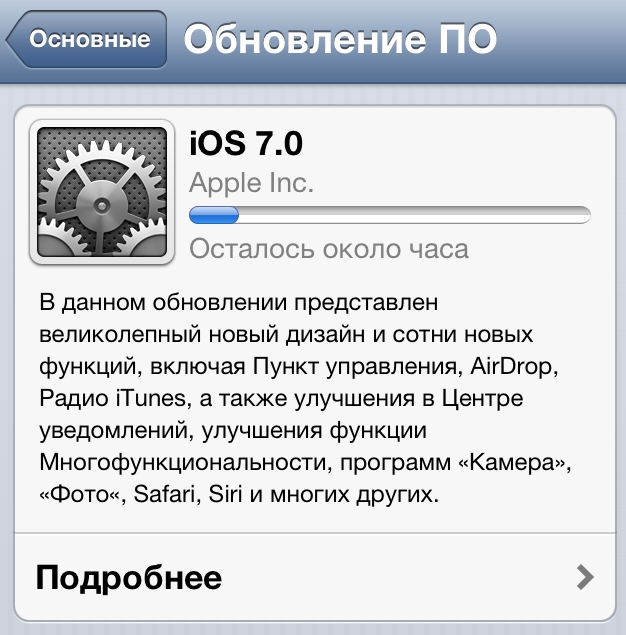

নতুন ফার্মওয়্যারের জন্য অভিনন্দন!
এটি লক্ষ্য করা গুরুত্বপূর্ণ যে সমস্ত iOS 7 বৈশিষ্ট্যগুলি সমস্ত ডিভাইসে কাজ করবে না৷

যদি কাউকে আইটিউনস এর মাধ্যমে নতুন ফার্মওয়্যারে আপডেট করার প্রয়োজন হয়, তবে মন্তব্যগুলিতে এটি সম্পর্কে লিখুন এবং আমরা একটি কম্পিউটারের মাধ্যমে আপডেট করার জন্য নির্দেশাবলী লিখব।
ফার্মওয়্যারের সরাসরি লিঙ্ক
iOS 7.01, iOS 7.0.2, iOS 7.0.3, iOS 7.0.4, iOS 7.0.6, iOS 7.1.1, iOS 7.1.2-এ নতুন কী আছে?
ফার্মওয়্যার 7 এর প্রতিটি সংস্করণে নতুন কী রয়েছে তা নিম্নলিখিত লিঙ্কগুলিতে পাওয়া যাবে:
ইনস্টলেশনে সমস্যা হলে
আপনার যদি কোন সমস্যা থাকে, বিভাগগুলিতে ফোরামে আমাদের বিশেষজ্ঞদের কাছে লিখুন জরুরী আইফোন সাহায্যঅথবা সরাসরি বিভাগে আইওএস 7 . সাহায্য করা যাক!
- ফোরামে iOS 7 সম্পর্কে বিভাগ। সবচেয়ে সাধারণ সমস্যার জন্য প্রস্তুত সমাধান
iOS 8.x ফার্মওয়্যার
ফার্মওয়্যার iOS 8.0.1
প্রথম ব্যর্থ iOS ফার্মওয়্যার. আইফোন 6 এবং 6 প্লাস ব্যবহারকারীদের মধ্যে সেলুলার যোগাযোগ (এটি সহজভাবে কাজ করেনি) এবং টাচ আইডি ফিঙ্গারপ্রিন্ট স্ক্যানার সহ সমস্যার কারণে অ্যাপল রিলিজের কয়েক ঘন্টা পরে ফার্মওয়্যার বিতরণ বন্ধ করতে বাধ্য হয়েছিল।
ফার্মওয়্যার iOS 8.0.2
এটি iOS 8.0.1-এ বাগগুলি সংশোধন করেছে; ফিক্সগুলির সম্পূর্ণ তালিকার জন্য নীচের লিঙ্কটি দেখুন৷
ফার্মওয়্যার 8.1
ফার্মওয়্যার iOS 8.1.3
আপনি এই বিষয় পছন্দ হলে এই নিবন্ধটি 5 তারা রেট দয়া করে. আমাদের অনুসরণ করো